ASUS W2Jc, W2Jb, W2J User Manual [ru]
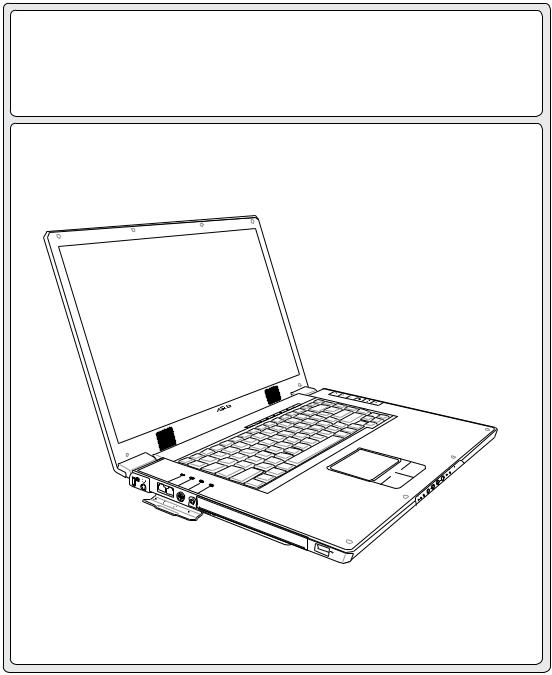
Портативный компьютер Руководство пользователя
R2389 / Январь, 2006

Содержание |
|
1. Общие сведения о портативном компьютере.............................................................. |
5 |
О Руководстве пользователя............................................................................................................... |
6 |
Примечания к этому руководству................................................................................................... |
6 |
Подготовка портативного компьютера............................................................................................... |
9 |
2. Изучение частей компьютера........................................................................................ |
11 |
Верхняя сторона.................................................................................................................................... |
12 |
Нижняя сторона.................................................................................................................................... |
14 |
Левая сторона....................................................................................................................................... |
16 |
Правая сторона..................................................................................................................................... |
18 |
Передняя сторона................................................................................................................................. |
20 |
Задняя сторона..................................................................................................................................... |
22 |
3. Первое включение............................................................................................................ |
23 |
Cистема питания.................................................................................................................................. |
24 |
Использование электросети......................................................................................................... |
24 |
Использование аккумулятора....................................................................................................... |
24 |
Зарядка аккумулятора................................................................................................................... |
24 |
Включение портативного компьютера......................................................................................... |
26 |
Самотестирование при включении (POST)................................................................................. |
26 |
Проверка емкости аккумулятора.................................................................................................. |
27 |
Уход за аккумулятором.................................................................................................................. |
27 |
Перезагрузка.................................................................................................................................. |
28 |
Выключение портативного компьютера...................................................................................... |
28 |
Специальные функции клавиатуры................................................................................................... |
29 |
Цветные клавиши быстрого запуска............................................................................................ |
29 |
Клавиши Microsoft Windows .......................................................................................................... |
30 |
Использование цифровой клавиатуры ....................................................................................... |
30 |
Использование клавиатуры для управления курсором.............................................................. |
30 |
Кнопки и индикаторы.......................................................................................................................... |
31 |
Кнопки быстрого запуска.............................................................................................................. |
31 |
Индикаторы состояния.................................................................................................................. |
33 |

|
Содержание |
4. Пользование портативным компьютером................................................................... |
35 |
Операционные системы...................................................................................................................... |
36 |
Сопроводительное программное обеспечение........................................................................... |
36 |
Модели с чипсетом Sonoma.......................................................................................................... |
36 |
Устройство управления курсором...................................................................................................... |
36 |
Использование Touchpad.............................................................................................................. |
37 |
Примеры использования устройства Touchpad.......................................................................... |
38 |
Уход за устройством Touchpad.................................................................................................... |
39 |
Устройства хранения данных............................................................................................................. |
40 |
ExpressCard..................................................................................................................................... |
40 |
Установка ExpressCard.................................................................................................................. |
40 |
Удаление ExpressCard................................................................................................................... |
40 |
Оптический привод – тип слота.................................................................................................... |
41 |
Считыватель Карт Флэш Памяти................................................................................................. |
42 |
Жесткий диск.................................................................................................................................. |
42 |
Соединения........................................................................................................................................... |
43 |
Модемное соединение................................................................................................................... |
43 |
Сетевое соединение...................................................................................................................... |
44 |
Wireless LAN Соединение (опция)................................................................................................. |
45 |
Bluetooth Wireless Соединение (опция)......................................................................................... |
46 |
Режимы управления питанием........................................................................................................... |
47 |
Режим полного питания и максимальной производительности................................................ |
47 |
ACPI................................................................................................................................................. |
47 |
Режимы энергосбережения.......................................................................................................... |
47 |
Экономия энергии.......................................................................................................................... |
47 |
Сводная таблица режимов питания............................................................................................. |
48 |
Температурное управление питанием......................................................................................... |
48 |
Ждущий и спящий режимы........................................................................................................... |
49 |
Мультимедиа соединения (опция)...................................................................................................... |
50 |
Пульт управления Аудио/Видео (опция)....................................................................................... |
51 |
Пульт управления Card-Sized (опция).......................................................................................... |
52 |
Приложение........................................................................................................................... |
53 |
Дополнительные аксессуары............................................................................................................. |
54 |
Глоссарий............................................................................................................................................. |
57 |
Удостоверения и стандарты............................................................................................................... |
61 |
Информация о владельце................................................................................................................... |
72 |
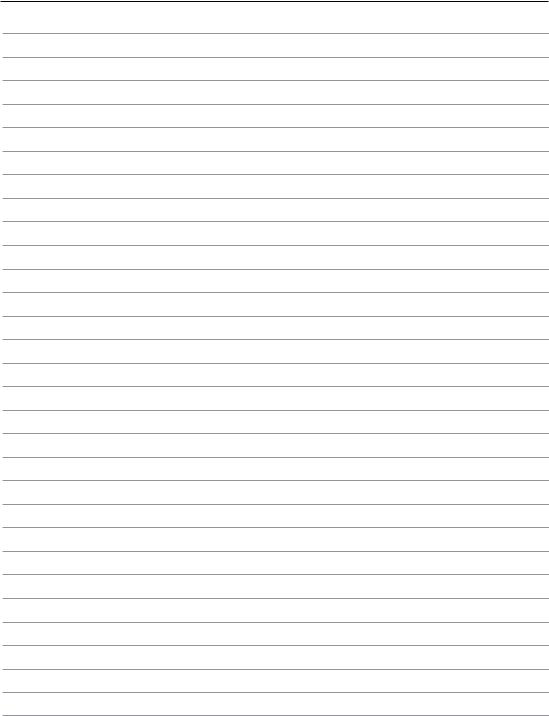
Содержание
1. Общие сведения о портативном компьютере
О Руководстве пользователя Примечания к этому руководству Техника безопасности Подготовка портативного компьютера
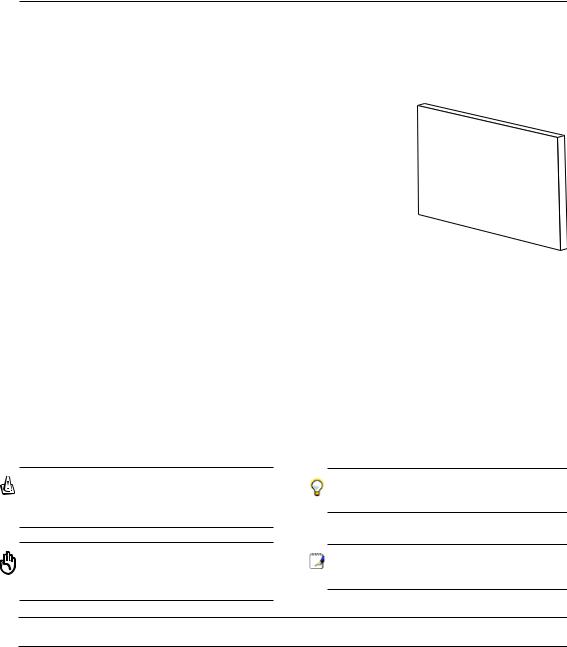
1Введение
ОРуководстве пользователя
Вы держите в руках Руководство пользователя портативного компьютера. В этом руководстве содержится информация о различных компонентах компьютера и их использовании. Ниже следует перечень основных разделов руководства:
1.Общие сведения о портативном компьютере Введение в описание компьютера и это руководство.
2.Изучение частей компьютера
Содержит информацию о компонентах портативного компьютера.
User's Manual
3. Первое включение
Содержит информацию о первом включении портативного компьютера.
4. Пользование портативным компьютером Содержит информацию о пользовании компонентами компьютера.
5. Приложение
Информация о дополнительных аксессуарах и дополнительная информация.
Примечания к этому руководству
В руководстве встречаются выделенные жирным шрифтом примечания и предупреждения, которые следует иметь в виду, чтобы выполнять определенные задачи полностью и безопасно. Эти примечания имеют следующие степени важности:
< > [ ]
ВНИМАНИЕ! Информация о предотвращении повреждений оборудования, потери данных и бытовых травм.
ОСТОРОЖНО! Информация о действиях, которые могут привести к повреждению оборудования, потере данных или бытовым травмам.
СОВЕТ: Полезные советы и информация для опытных пользователей.
ПРИМЕЧАНИЕ: Советы и информация по выполнению конкретных задач.
Буквы и цифры в < > или [ ] означают клавиши на клавиатуре; не набирайте < > и [ ] и эти буквы и цифры.
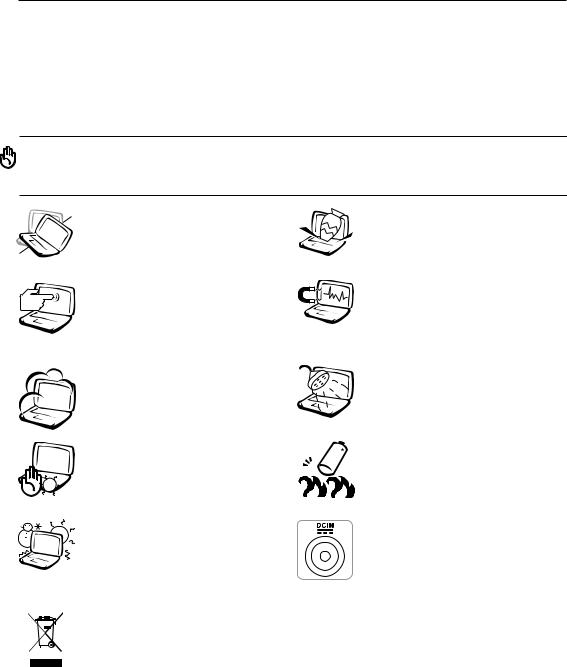
Введение 1
Техника безопасности
Соблюдение нижеследующих правил техники безопасности продлит срок службы вашего портативного компьютера. Соблюдайте все правила предосторожности и инструкции. За исключением описанного в настоящем руководстве, все техническое обслуживание должно производиться только квалифицированными специалистами. Не пользуйтесь поврежденными сетевыми шнурами, аксесуарами и периферийными устройствами. Не используйте чистящие средства и растворители, такие, как бензол, или иные химикаты для очистки поверхности компьютера или рядом с ним.
ОСТОРОЖНО! Прежде, чем чистить компьютер, отключите его от сети и извлеките аккумулятор. Протрите поверхность компьютера чистой губкой или кусочком замши, смоченной в растворенном в воде неабразивном чистящим средстве, затем удалите лишню влагу сухой тряпкой.
НЕ устанавливайте компьютер на неровную или неустойчивую поверхность. В случае повреждения корпуса обращайтесь в сервис-центр.
НЕ нажимайте на поверхность экрана и не прикасайтесь к ней. Не помещайте компьютеррядомсмелкимипредметами, которые могут его поцарапать или попасть внутрь.
НЕ помещайте компьютер в пыльную или грязную среду. НЕ пользуйтесь компьютером во время утечки газа.
НЕ ставьте копьютер на колени или другие части тела во включенном состоянии или заряжающемся аккумуляторе во избежание ожогов.
Допустимый температурный диапазон: Этот портативный компьютер может использоваться при температуре воздуха в диапазоне от 0°C/32°F до 40°C (104°F).
НЕ ставьте и не роняйте предметы на поверхность компьютера и не засовывайте в него посторонние предметы.
НЕподвергайтекомпьютервоздействию сильных магнитных или электрических полей.
НЕ подвергайте воздействию и не используйте вблизи от жидкостей, дождейивлаги.НЕпользуйтесьмодемом во время грозы.
НЕ бросайте аккумулятор в огонь , он может взорваться. Инструкции по утилизации аккумуляторов см. в местных правилах безопасности.
Входящее напряжение: Должно быть только 19VDC, 4.73A (90 W).
Символ перечеркнутого мусорного бака показывает, что изделие(электрическое и электронное оборудование) нельзя помещать в муниципальный мусор. Пожалуйста сверьтесь с местными нормами по утилизации электронных продуктов.

1 Введение
 Предосторожности при транспортировке
Предосторожности при транспортировке
Для подготовки портативного компьютера к транспортировке, отключите и отсоедините все внешние периферийные устройства во избежание повреждения соединительных кабелей. При отключении питания компьютера головки винчестера отодвигаются во избежание царапания поверхности жесткого диска при 
 транспортировке. Поэтому не следует транспортировать портативный компьютер со включенным питанием. Закройте крышку компьютера и убедитесь, что замки защелкнулись, для защиты клавиатуры и экрана от повреждений.
транспортировке. Поэтому не следует транспортировать портативный компьютер со включенным питанием. Закройте крышку компьютера и убедитесь, что замки защелкнулись, для защиты клавиатуры и экрана от повреждений.
 Упаковка портативного компьютера
Упаковка портативного компьютера
Используйте чехол для транспортировки портативного компьютера, такой, как входит в комплект поставки, для защиты компьютера от грязи, влаги, ударов и царапин.
ПРИМЕЧАНИЕ: Поверхность легко тускнеет от неправильного обращения. Будьте осторожны, не царапайте и не трите поверхности портативного компьютера при транспортировке.
 Зарядка аккумулятора
Зарядка аккумулятора
Если вы собираетесь пользоваться питанием от аккумулятора, убедитесь, что вы полностью зарядили аккумулятор своего компьютера и дополнительные наборы аккумуляторов перед длительным путешествием. Помните, что сетевой адаптер заряжает аккумулятор все время, которое он подключен к компьютеру и к электрической сети. Имейте в виду, что при пользовании портативным компьютером зарядка аккумуляторов занимает больше времени.
 Правила предосторожности при авиаперелетах
Правила предосторожности при авиаперелетах
Если вы собираетесь пользоваться своим портативным компьютером во время авиаперелета,сообщите об этом авиакомпании. В большинстве авиакомпаний существуют ограничения на использование электронных приборов. В большинстве авиакомпаний пользование элекроникой не разрешается во время взлета и посадки.
ОСТОРОЖНО! Существует три основных типа устройств обеспечения безопасности в аэропортах: ренгеновские машины (просвечивающие вещи, поставленные на ленту конвейера), магнитные детекторы (через которые проходят люди) и магнитные жезлы (ручные устройства, с помощью которых проверяют людей или отдельные устройства). Портативный компьютер и дискеты можно пропускать через рентгеновскую машину. При этом не рекомендуется проносить портативный компьютер и дискеты через магнитные детекторы или подвергать их действию магнитных жезлов.

Введение 1
Подготовка портативного компьютера
Это только краткие инструкции по началу работы с портативным компьютером. Более подробные сведения содержатся на следующих страницах.
1. Установите аккумулятор |
2. Подключите адаптер питания |
1
3. Откройте ноутбук |
|
4. Включите наутбук |
||||||||||||||
|
|
|
|
|
|
|
|
|
|
|
|
|
|
|
|
|
|
|
|
|
|
|
|
|
|
|
|
|
|
|
|
|
|
|
|
|
|
|
|
|
|
|
|
|
|
|
|
|
|
|
|
|
|
|
|
|
|
|
|
|
|
|
|
|
|
|
|
|
|
|
|
|
|
|
|
|
|
|
|
|
|
|
|
|
|
|
|
|
|
|
|
|
|
|
|
|
|
|
|
|
|
|
|
|
|
|
|
|
|
|
|
|
|
|
|
|
|
|
|
|
|
|
|
|
|
|
|
|
|
|
|
|
|
|
|
|
|
|
|
|
|
|
|
|
|
|
|
|
|
|
|
|
|
|
|
|
|
|
|
|
|
|
|
|
|
|
|
|
|
|
|
|
|
|
|
|
|
|
|
|
|
|
|
|
|
|
|
|
|
|
|
|
|
|
|
|
|
|
|
|
|
|
|
|
|
|
|
|
|
|
|
|
|
|
|
|
|
|
|
|
ОСТОРОЖНО! Приоткрываниинеоткидывайте крышку до конца, чтобы не сломать шарниры! Никогда не поднимайте компьютер за крышку!
Нажмите кнопку выключателя.
(При работе с операционной системой Windows XP эта кнопка может использоваться для безопасного ВЫКЛЮЧЕНИЯ портативного компьютера.)
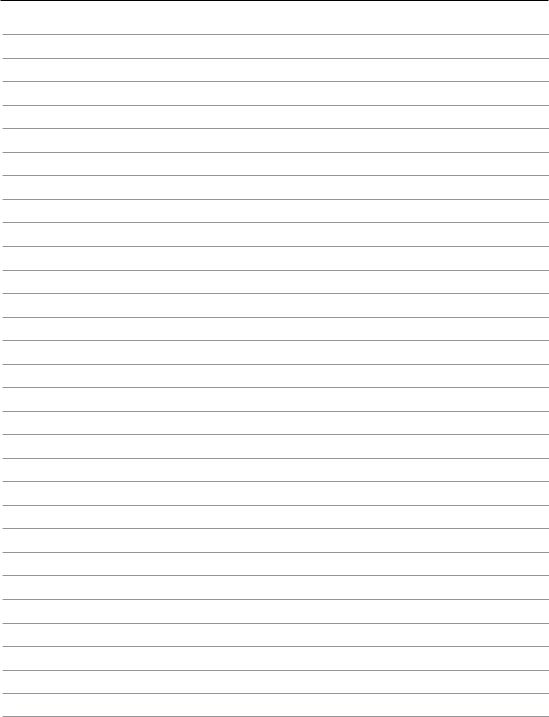
1 Введение
10
2. Изучение частей компьютера
Стороны портативного компьютера
11
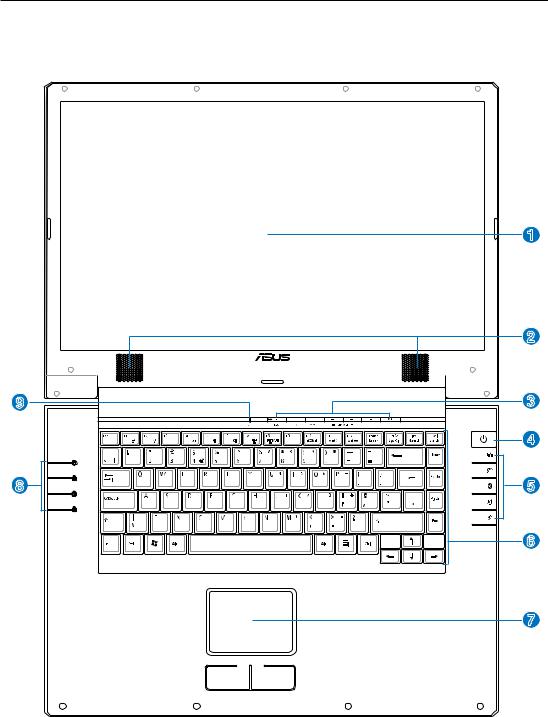
2 Изучение частей
Верхняя сторона
На следующей схеме представлены компоненты, расположенные на этой стороне портативного компьютера.
|
1 |
|
2 |
9 |
3 |
|
4 |
8 |
5 |
|
6 |
|
7 |
12

Изучение частей 2
1 |
Дисплей |
|
Функции экрана те же, что и у монитора стационарного компьютера. В портативном компьютере используется активная матрица TFT LCD, дающая превосходное изображение, не хуже, чем мониторы стационарных компьютеров. В отличие от электронно-лучевых мониторов, экран LCD не производит излучений и не мерцает, что значительно комфортнее для глаз. Для очистки панели дисплея используйте мягкую ткань без химжидкостей. (При необходимости используйте простую воду)
 Стерео колонки
Стерео колонки
Встроенные стерео колонки позволяют слушать звуковые эффекты без дополнительных устройств. Встроенный динамик позволяет прослушивать звуковые файлы без дополнительных устройств. Звуковая мультимедийная система содержит встроенный звуковой контроллер, обеспечивающий насыщенный живой звук (качество звука выше при использовании внешних стереофонических наушников или динамиков). Все звуковые функции управляются программно.
 Кнопки Multimedia
Кнопки Multimedia
Кнопки Multimedia позволяют вам активизировать часто используемые функции с помощью нажатия на кнопку. Подробно написаны в разделе 3.
 Кнопка питания
Кнопка питания
Кнопка питания используется для включения и выключения компьютера, а также для выхода  из режима STD. Чтобы включить или выключить компьютер, нажмите на кнопку один раз. В Windows XP, эта кнопка может испльзоваться для безопасного выключения ноутбука. Кнопка питания работает только при открытой панели.
из режима STD. Чтобы включить или выключить компьютер, нажмите на кнопку один раз. В Windows XP, эта кнопка может испльзоваться для безопасного выключения ноутбука. Кнопка питания работает только при открытой панели.
5 |
Клавиши быстрого запуска |
Клавиши быстрого запуска позволяют вам запускать частоиспользуемые приложения одним нажатием кнопки. Подробности приведены далее в разделе 3.


 Клавиатура
Клавиатура
Клавиатура состоит из клавиш стандартного размера с удобным ходом (глубиной нажатия) и подставкой для обеих рук. Клавиатура содержит две функциональные клавиши Windows™ для облегчения навигации в операционной системе Windows™.
Touchpad и кнопки
Панель “touchpad” и ее кнопки являются устройством управления курсором, выполняющим те же функции, что и мышь в стационарном компьютере. Программная функция прокрутки, облегчающая навигацию в системе Windows или в сети, доступна после установки прилагаемой утилиты.
 Индикаторы
Индикаторы
Индикаторы подробно описаны в ражделе 3.
 Микрофон (Встроенный)
Микрофон (Встроенный)
Встроенный микрофон может использоваться для видеоконференций, наложения голоса или простой звукозаписи.
13
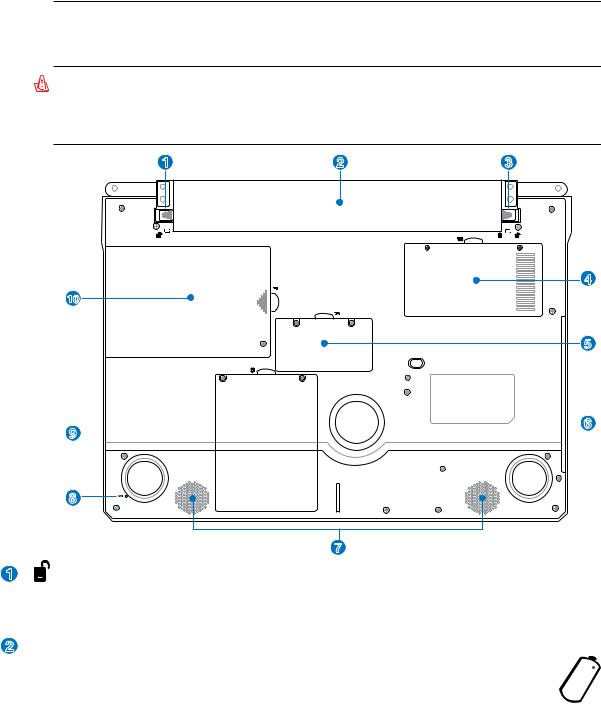
1
2 Изучение частей
Нижняя сторона
На диаграмме внизу изображены компоненты нижней стороны портативного компьютера.
ОСТОРОЖНО! Нижняя часть портативного компьютера может очень сильно нагреваться. Будьте осторожны в обращении с недавно включенным или выключеным компьютером. Высокие температуры нормальны во время работы и зарядки аккумулятора. НЕ СТАВЬТЕ ПОРТАТИВНЫЙ КОМПЬЮТЕР НА КОЛЕНИ ИЛИ НА ДРУГИЕ ЧАСТИ ТЕЛА ВО ИЗБЕЖАНИЕ ОЖОГОВ.
1 |
|
|
10
5


Защелка аккумулятора
Защелка аккумулятра предназначена для закрепления аккумулятора. При вставке аккумулятора она автоматически защелкивается. Для извлечения аккумулятора защелка должна быть перемещена в позицию разблокирования.
 Аккумулятор
Аккумулятор
Аккумуляторавтоматическизаряжаетсяприподключенииадаптерапитанияиобеспечивает ноутбук питанием когда адаптер питания не подключен. Это позволяет использовать ноутбук при перемещении. Время питания от аккумулятрора зависит от используемых  приложений и определяется характеристиками ноутбука. Разборка аккумулятора невозможна, при нобходимости он заменяется целиком в сервис-центре
приложений и определяется характеристиками ноутбука. Разборка аккумулятора невозможна, при нобходимости он заменяется целиком в сервис-центре
14
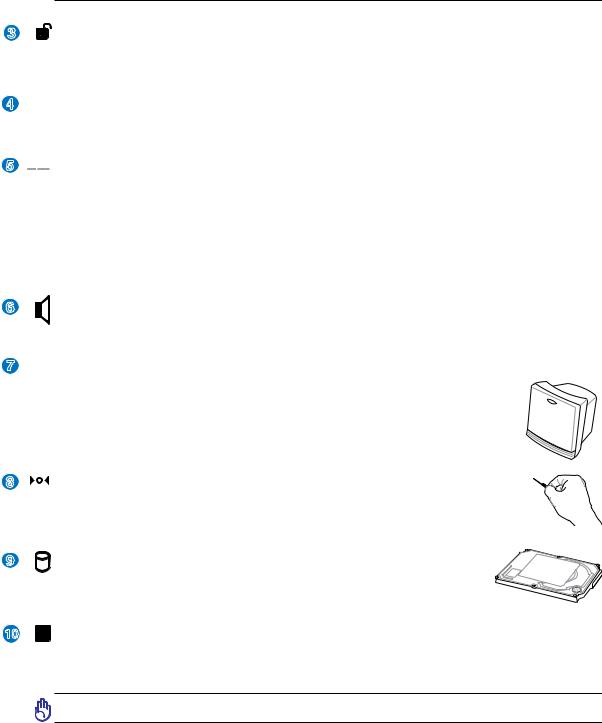
Изучение частей 2
|
Ручной фиксатор аккумулятора |
|
Фиксатор аккумулятора предназначен для закрепления аккумулятора. Передвиньте фиксатор в |
||
|
||
|
позицию разблокирования для извлечения или вставки аккумулятора. Переместите фиксатор в |
|
|
позицию блокировано после вставки аккумулятора. |
5
 Отсек TВ-тюнера
Отсек TВ-тюнера
Отсек ТВ-тюнера позволяет установить ТВ-тюнер для просмотра телепередач на этом ноутбуке.


 Отсек памяти
Отсек памяти
Отсек памяти предназначен для установки дополнительной памяти. Добавление памяти может увеличить быстродействие и уменьшить количество обращений к диску. BIOS автоматически определит количество памяти в системе и настроит CMOS в соответствии с проведенным POST (самотестировани при включении). После установки памяти не требуется аппаратная или программная настройка. Информацию о добавлении памяти вы можете узнать в сервис-центре или у дилера. Приобретайте память только у санкционированных продавцов этого ноутбука для гарантии совместимости и надежности.
Динамик (сабвуфер)
Встроенный динамик НЧ позволит вам насладиться качественными басами (НЧ) при использовании мультимедиа-приложений.

 Стерео колонки
Стерео колонки
Встроенные стерео колонки позволяют слушать звуковые эффекты без дополнительных устройств. Встроенный динамик позволяет прослушивать звуковые файлы без дополнительных устройств. Звуковая мультимедийная система содержит встроенный звуковой контроллер, обеспечивающий насыщенный живой звук (качество звука выше при использовании внешних стереофонических наушников или динамиков). Все звуковые функции управляются программно.
|
Кнопка аварийного выключения |
В случае, когда портативный компьютер не удается выключить или перезагрузить с помощью операционной системы, для выключения ноутбука используется выпрямленная скрепка.
10
Отсек жесткого диска
Жесткий диск закреплен в отсеке. Установка нового жесткого диска должна выполняться только уполномоченными сервисными центрами или дилерами.

 Отсек процессора
Отсек процессора
Некоторыемоделипортативныхкомпьютеров имеютпроцессор,помещенныйвсокет,позволяющий модернизировать его в будущем. Некоторые модели не позволяют модернизацию. Посетите Сервис центр, чтобы узнать больше информации о модернизации.
Внимание! Замена процессора или жесткого диска самостоятельно аннулирует гарантию.
15
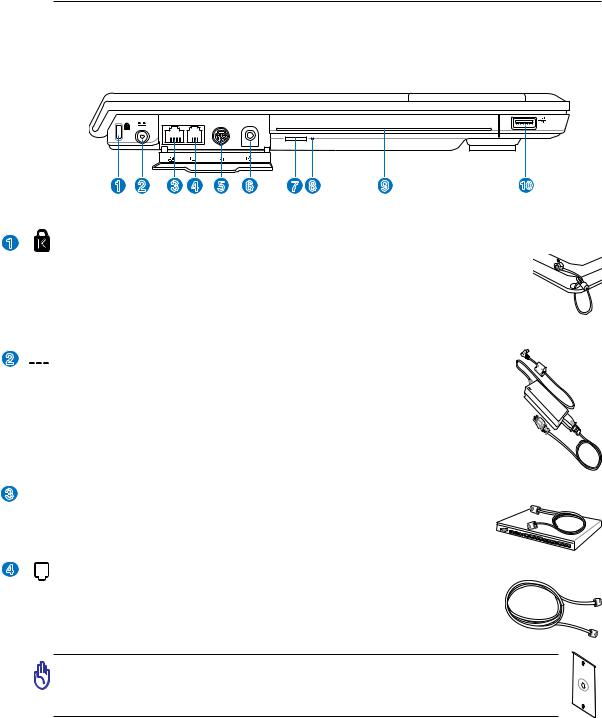
2 Изучение частей
Левая сторона
На рисунке внизу изображены компоненты левой стороны портативного компьютера.
1 5
|
|
10 |
1
Порт для замка Kensington®
Порт для замка Kensington® позволяет закреплять портативный компьютер с помощью совместимых со стандартом Kensington® средств обеспечения безопасности. Как правило, такие средства состоят из металлического троса и замка и позволяют прикрепить портативный компьютер к неподвижному предмету. Некоторые средства обеспечения безопасности также включают в себя детектор перемещений, включающий сирену при перемещении компьютера.

 Вход питания (постоянное напряжение)
Вход питания (постоянное напряжение)
Входящий в комплект поставки адаптер питания преобразует стандартное напряжение электросети в необходимое для портативного компьютера, к которому онподключаетсячерезэтотразъем.Черезэтотразъемвкомпьютерподаетсяпитание и заряжается аккумулятор. Во избежание повреждения компьютера и аккумулятора,
пользуйтесь только адаптером, входящим в комплект поставки.ОСТОРОЖНО:
АДАПДЕРМОЖЕТНАГРЕВАТЬСЯПРИИСПОЛЬЗОВАНИИ.УБЕДИТЕСЬ, ЧТО ВЫ НЕ НАКРЫЛИ АДАПДЕР ЧЕМ-ЛИБО И ДЕРЖИТЕ ЕГО ПОДАЛЬШЕ ТЕЛА.
 Порт LAN
Порт LAN
Порт ЛВС RJ-45 больше по размеру, чем порт модема RJ-11, и предназначается для кабелей Ethernet RJ-45 для подключения к локальной сети. Встроенный порт RJ45 обеспечивает удобное подключение без дополнительных адаптеров.
Модемный порт
Телефонный разьём RJ-11 рассчитан на телефонный кабель RJ-45. Встроенный модем поддерживает передачу данных со скоростью до 56K по протоколу V.90. Встроеный разъем допускает удобное использование без дополнительных адаптеров.
ОСТОРОЖНО! Встроенныймодемнеподдерживаетнапряжение,используемоевцифровых телефонных сетях. Не подключайте модемный порт к цифровым телефонным сетям, так как модем может выйти из строя.
16

5
Изучение частей 2

 Порт TV-Out
Порт TV-Out
Если вам действительно нужен большой дисплей, воспользуйтесь функцией TV-Out. TV-Out обеспечивает подсоединение к телевизору
или видеопроектору высокой четкости с помощью кабеля Super VHS (S-Video) (в комплект поставки не входит). Для использования входов RCA (“тюльпан”), имеющихся на всех стандартных видеоустройствах, предоставляется адаптер. Порт поддерживает форматы NTSC и PAL.

 Антенный вход
Антенный вход
Антенный вход для TV или FM-радио (на некоторых моделях) предназначен для подключения антенны или кабельного телевидения. Поставляемая антенна может принимать цифровое TV, аналоговое TV или FM-радио (зависит от оплаченных услуг). Примечание: Для коаксиального разьема используйте поставляемый
переходник.
 Извлечение компак-диска
Извлечение компак-диска
Оптический привод имеет кнопку для открытия лотка. Вы также можете открывать лоток программно пользуясь любыми плеерами или щелкнув правой клавишей мыши по оптическому приводу в Windows™ “Мой Компьютер” и выбрав соответствующий пункт контекстного меню.
 Аварийное извлечение компак-диска
Аварийное извлечение компак-диска
Аварийное извлечение используется для извлечения лотка привода в случае если обычным способом этого сделать не возможно. Используйте его только в случае крайней необходимости.
 Оптический привод
Оптический привод
В рамках одной модели ноутбука возможны поставки различных конфигураций, в том числе, и разных моделей оптических приводов. Оптический привод может читать/писать обычные компакт-диски (CD R/RW) и опционально DVD диски (DVD R/RW, форматов “+” и/или “- ”). Поэтому, при покупке ноутбука пожалуйста обращайте внимание на конкретные параметры оптического привода покупаемой модели.
10 .0 Порты USB (2.0/1.1)
Универсальная последовательная шина совместима с устройствами типов USB
2.0 или USB 1.1, например, клавиатурами, позиционирующими устройствами,  модемами, приводами жестких дисков, принтерами, мониторами и сканерами,
модемами, приводами жестких дисков, принтерами, мониторами и сканерами,  подсоединенными последовательно на скорости до 12Mbits/sec (USB 1.1) и 480Mbits/
подсоединенными последовательно на скорости до 12Mbits/sec (USB 1.1) и 480Mbits/
sec (USB 2.0). USB позволяет подключить к одному компьютеру много устройств, используя хабы. USB поддерживает “горячее подключение” устройств, таким образом, можно подключать и отключать периферийные устройства без перезагрузки компьютера.
17
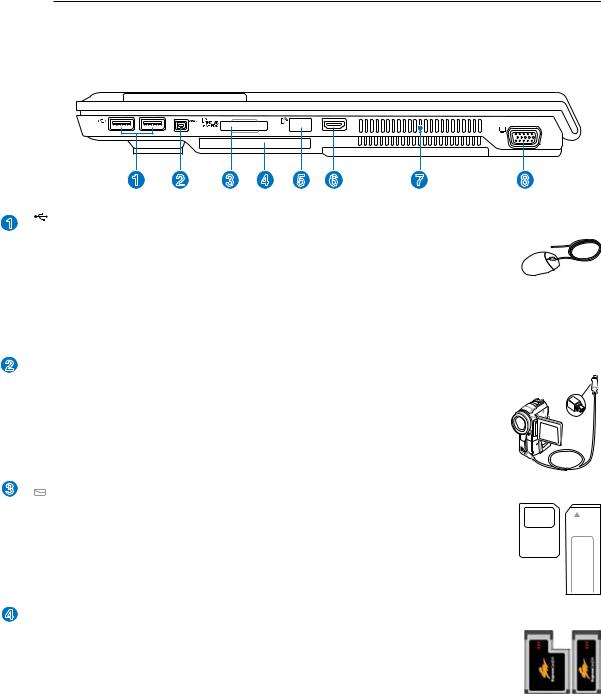
2 Изучение частей
Правая сторона
На следующей схеме представлены компоненты, расположенные на этой стороне портативного компьютера.
1 |
|
|
|
5 |
|
|
1 |
.0 |
Порты USB (2.0/1.1) |
Универсальная последовательная шина совместима с устройствами типов USB |
2.0 или USB 1.1, например, клавиатурами, позиционирующими устройствами, 

 модемами, приводами жестких дисков, принтерами, мониторами и сканерами,
модемами, приводами жестких дисков, принтерами, мониторами и сканерами,  подсоединенными последовательно на скорости до 12Mbits/sec (USB 1.1) и 480Mbits/
подсоединенными последовательно на скорости до 12Mbits/sec (USB 1.1) и 480Mbits/
sec (USB 2.0). USB позволяет подключить к одному компьютеру много устройств, используя хабы. USB поддерживает “горячее подключение” устройств, таким образом, можно подключать
иотключать периферийные устройства без перезагрузки компьютера.

 Порт 1394
Порт 1394
IEEE1394 - это высокоскоростная последовательная шина, похожая на SCSI, но с более простыми разъемами и возможностью горячего подключения, как у USB. Интерфейс IEEE1394 поддерживает передачу данных со скоростью 100-400 Mбит/c и может поддерживать до 63 устройств на одной шине. IEEE1394 также используется в цифровой аппаратуре класса “high-end” и имеет маркировку “DV” (порт для цифрового видео).
 Встроенный карт-ридер
Встроенный карт-ридер
Довольно часто такие устройства как цифровые камеры, МР3-проигрыватели, мобильные телефоны, наладонные компьютеры и т.п. используют карты памяти. В данном ноутбуке имеется встроенное устройство для чтения/записи карт памяти, позволяющее работать с модулями флэш-памяти нескольких стандартов. Встроенный карт-ридер для карт не только удобней для использования, но также быстрее чем другие типы, так как использует высокопропускную шину PCI.
 Разъем ExpressCard
Разъем ExpressCard
Один 26-ти контакный разъем Express card позволяет установить одну карту ExpressCard/34мм или одну ExpressCard/54мм. Этот новый интерфейс работает быстрее, т.к. вместо параллельной шины, используемой в разъеме PC card, использует последовательную шину PCI Express. (Не совместим с предыдущими картами PCMCIA.)
18
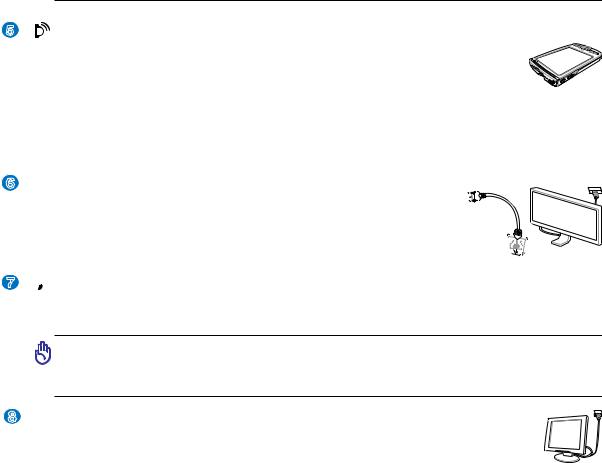
|
Изучение частей 2 |
5 |
Порт инфракрасного модуля (IrDA) |
|
Порт инфракрасного модуля (IrDA) обеспечивает удобный беспроводный обмен |
|
данными с устройствами или компьютерами, оснащенными инфракрасными |
|
средствами. Это позволяет осуществлять беспроводную синхранизацию с PDA или |
|
мобильными телефонами, или даже беспроводную передачу данных на принтер. Если |
|
в вашем офисе работает сеть IrDA, вы можете быть подключены к беспроводной сети, находясь |
|
где угодно, при условии, что вы находитесь в прямой видимости от коннектора IrDA. В небольших |
|
офисах технология IrDA удобна для пользования одним принтером несколькими рядом стоящими |
|
портативными компьютерами, или даже для обмена даными без локальной сети. |
DVI-D Выход DVI-D (опция)
Цифровой видеовыход предназначен для качественного вывода  изображения на плоские LCD мониторы или другие DVI-совместимые устройства. Примечание: Используйте поставляемый переходник
изображения на плоские LCD мониторы или другие DVI-совместимые устройства. Примечание: Используйте поставляемый переходник
Mini-DVI на DVI.
ACON


 Охлаждающий вентилятор
Охлаждающий вентилятор
Включение и отключение охлаждающего вентилятора зависит от установленного температурного порога.
ОСТОРОЖНО! Убедитесь, что бумаги, книги, одежда, кабели или другие предметы не препятствуютпопаданиювоздухаввентиляционныеотверстия,впротивномслучаепортативный компьютер может перегреться.
 Выход для подключения монитора
Выход для подключения монитора
15-штырьковый разъем для монитора поддерживает стандартное VGA-совместимое устройство, такое, как монитор или проектор, для просмотра изображения на большем внешнем экране.
19
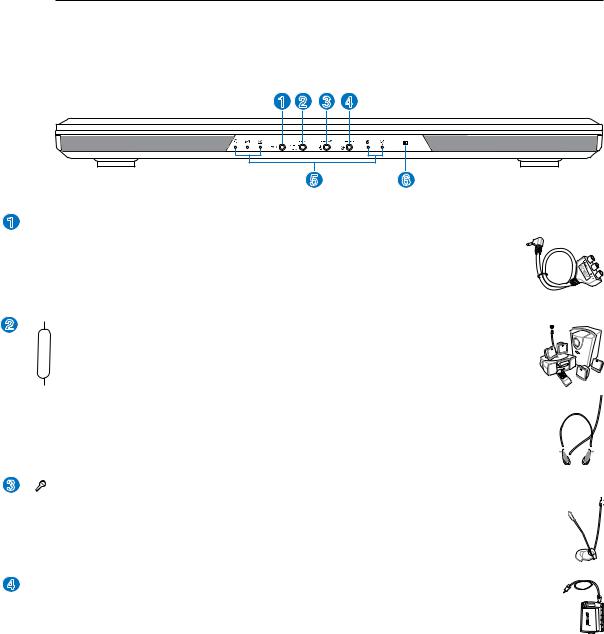
1
2 Изучение частей
Передняя сторона
На рисунке внизу изображены компоненты передней стороны портативного компьютера.
1
5
AV-IN Audio Video Вход (AV-IN)
Ввода аудио видео возможен на некоторых моделях и обеспечивает способ ввода аудио и видео сигналов через кабель RCA(необходим дополнительный переходник 1/8 дюйма на RCA). Эта функция работает только в комплекте с TV тюнером и программой Мобильный Театр.
 Разъем SPDIF (SPDIF Output)
Разъем SPDIF (SPDIF Output)
Combo |
Этот разъем обеспечивает соединение c устройствами по стандарту SPDIF (Sony/Philips Digital |
|
Interface)для вывода цифрового звука на внешнюю многоканальную акустическую систему, |
||
|
||
|
посредством декодера цифрового звука. В результате этого Вы получаете высококачественную |
звуковую картину на внешней аудио системе с минимальыми искажениями.
 Гнездо для наушников
Гнездо для наушников
Стереоразъем для подключения наушников (1/8 дюйма) используется для выдачи звуковых сигналов портативного компьютера на колонки с усилителем или в наушники. При подключении устройства к данному разъему встроенные колонки автоматически отключаются. 

 Разъём для подключения микрофона (Mic In)
Разъём для подключения микрофона (Mic In)
Моноразъём для подключения микрофона (1/8 дюйма) позволяет подключать внешний микрофон или подавать сигналы от других устройств. При подключении устройства к данному разъему встроенный микрофон автоматически отключается. Используйте эту функцию для проведения видеоконференций, наложения голоса или простой
звукозаписи.
 Разъем линейного входа (Audio In)
Разъем линейного входа (Audio In)
Разъемлинейноговхода(1/8дюйма)можетбытьиспользовандлясоединенияпортативногокомпьютера с источником стереозвука. Используется для записи звука мультимедия приложениями.
20
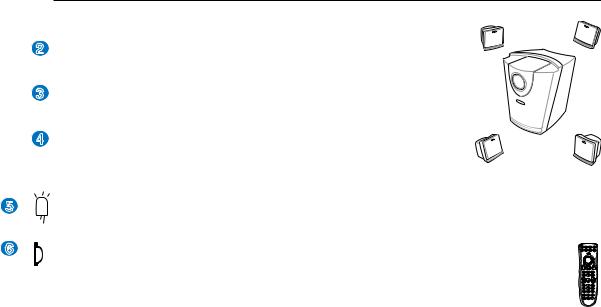
5
Изучение частей 2
Подключение внешних колонок (разделяемые порты)Передние каналы (FRONT)
Для подключения многоканальной акустической системы.
Центральный канал или сабвуфер (CENT/BASS)
Для подключения многоканальной акустической системы.
|
Задние каналы (SURROUND) |
Для подключения многоканальной акустической системы.
Индикаторы (Передние)
Индикаторы подробно описаны в разделе 3.
 Порт CIR (Consumer Infrared)(опция)
Порт CIR (Consumer Infrared)(опция)
Пользовательский икфракрасный порт позволяет управлять програмным обеспечением с помощью дистанционного пульта. Это обеспечивет легкую дистанционную навигацию в мультимедийных приложениях.
21
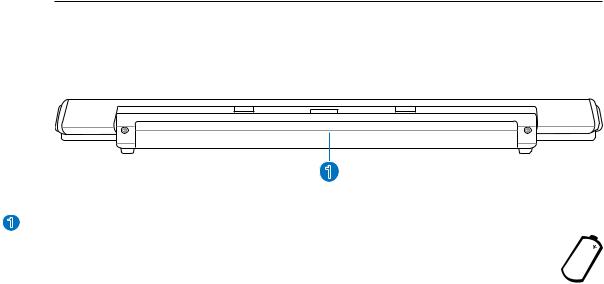
2 Изучение частей
Задняя сторона
На следующей схеме представлены компоненты, расположенные на этой стороне портативного компьютера.
1
1  Аккумулятор
Аккумулятор
Аккумуляторавтоматическизаряжаетсяприподключенииадаптерапитанияиобеспечивает ноутбук питанием когда адаптер питания не подключен. Это позволяет использовать ноутбук при перемещении. Время питания от аккумулятрора зависит от используемых  приложений и определяется характеристиками ноутбука. Разборка аккумулятора невозможна, при нобходимости он заменяется целиком в сервис-центре.
приложений и определяется характеристиками ноутбука. Разборка аккумулятора невозможна, при нобходимости он заменяется целиком в сервис-центре.
22
